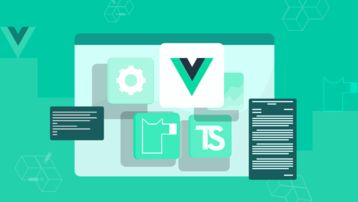1. 概述
按钮可以说是使用频率最高的交互组件之一了,Bootstrap框架对按钮也非常重视,提供了多种样式强化类。同时还提供了按钮组,可以组合使用按钮,更加方便。
2. 按钮的使用
2.1 设置Bootstrap按钮
在Bootstrap框架下,只需要为按钮添加.btn类,然后添加.btn-default类,即可创建Bootstrap样式的按钮。
注意Bootstrap可以将<button>、<a>、<input type="button">元素转换为统一样式风格的按钮,推荐还是使用<button>,更加符合HTML规范。
示例代码:
<button type="button" class="btn btn-default">button按钮</button>
<a class="btn btn-default">a按钮</a>
<input type="button" class="btn btn-default" value="input按钮">
对应效果:
2.2 调整按钮大小
Bootstrap提供了4中按钮大小,通过为按钮添加表示大小的类即可实现,这些类包括.btn-lg、.btn-sm、.btn-xs。
示例代码:
<button type="button" class="btn btn-default">默认按钮</button>
<button type="button" class="btn btn-default btn-lg">lg按钮</button>
<button type="button" class="btn btn-default btn-sm">sm按钮</button>
<button type="button" class="btn btn-default btn-xs">xs按钮</button>
对应效果:
2.3 调整按钮颜色样式
Bootstrap还提供了设置按钮颜色样式的类,包括:
btn-default:白色标准按钮btn-primary:蓝色按钮,表示首选意义btn-info:淡蓝色按钮,表示提示意义btn-success:绿色按钮,表示成功意义btn-warning:黄色按钮,表示警告意义btn-danger:红色按钮,表示危险意义btn-link:样式看起来是一个链接
示例代码:
<button type="button" class="btn btn-default">default</button>
<button type="button" class="btn btn-primary">primary</button>
<button type="button" class="btn btn-info">info</button>
<button type="button" class="btn btn-success">success</button>
<button type="button" class="btn btn-warning">warning</button>
<button type="button" class="btn btn-danger">danger</button>
<button type="button" class="btn btn-link">link</button>
对应效果:
3. 按钮组的使用
3.1 使用按钮组
通过为按钮组添加.btn-group类的包围元素,即可设置按钮组。
示例代码:
<div class="btn-group">
<button type="button" class="btn btn-info">篮球</button>
<button type="button" class="btn btn-warning">足球</button>
<button type="button" class="btn btn-success">乒乓球</button>
</div>
对应效果:
3.2 调整按钮组的大小
可以通过btn-group-lg、btn-group-sm、btn-group-xs类调整按钮组大小。
示例代码:
<div class="col-md-12" style="margin-top:8px;">
<div class="btn-group btn-group-lg">
<button type="button" class="btn btn-info">篮球</button>
<button type="button" class="btn btn-warning">足球</button>
<button type="button" class="btn btn-success">乒乓球</button>
</div>
<div class="btn-group btn-group-sm">
<button type="button" class="btn btn-info">篮球</button>
<button type="button" class="btn btn-warning">足球</button>
<button type="button" class="btn btn-success">乒乓球</button>
</div>
<div class="btn-group btn-group-xs">
<button type="button" class="btn btn-info">篮球</button>
<button type="button" class="btn btn-warning">足球</button>
<button type="button" class="btn btn-success">乒乓球</button>
</div>
</div>
对应效果:
3.3 调整按钮组方向
通过设置btn-group-vertical类,可以将按钮组转化为垂直方向显示。
示例代码:
<div class="btn-group btn-group-vertical">
<button type="button" class="btn btn-info">篮球</button>
<button type="button" class="btn btn-warning">足球</button>
<button type="button" class="btn btn-success">乒乓球</button>
</div>
对应效果:
4. 小结
Bootstrap提供的按钮和按钮组风格多样,基本能满足使用需求,后期很多很多前端框架,也是参考了Bootstrap这一经典设计。

 随时随地看视频
随时随地看视频